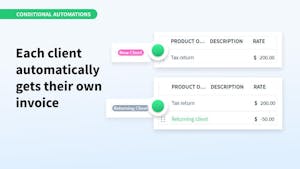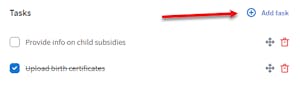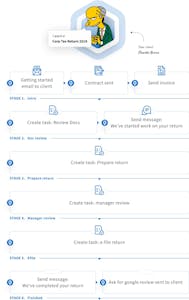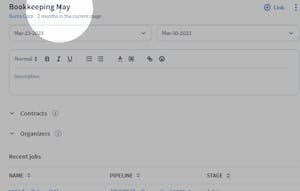Pronto para tirar os seus clientes da Practice CS Software e para TaxDome? Aqui, mostramos-lhe como em três passos.
Abordado aqui:
- Passo 1. Exportar uma Lista de Clientes da Practice CS
- Passo 2. Preparar um ficheiro CSV (Nós podemos ajudar!)
- Passo 3. Importar os dados do ficheiro CSV para TaxDome
Passo 1. Exportar uma Lista de Clientes da Practice CS
O Practice CS permite exportar os dados para contas de clientes seleccionados e o contacto principal associado para cada um deles. Não pode exportar os dados para os contactos adicionais ou autónomos. Para exportar a sua lista de clientes a partir do Practice CS:
1. Vá a File, seleccione Exportar, depois seleccione os clientes que gostaria de exportar da lista.
2. Seleccione a caixa de verificação Outros na secção Exportar Clientes para, depois clique no ícone de três pontos para seleccionar o local onde deseja que o ficheiro seja guardado e introduza o seu nome. Clique em Guardar.
3. Clicar Export Selected no canto inferior direito.
O ficheiro de dados exportado estará disponível como um ficheiro XML no local que escolher. Para importar os dados para TaxDome, terá de abra o ficheiro em Excel, e depois guardar como ficheiro CSV. Para mais detalhes, vá ao nosso artigo sobre importação.
Document
Como Importar da Prática CS
Pronto para tirar os seus clientes da Practice CS Software e para TaxDome? Aqui, mostramos-lhe como em três passos.
Abordado aqui:
- Passo 1. Exportar uma Lista de Clientes da Practice CS
- Passo 2. Preparar um ficheiro CSV (Nós podemos ajudar!)
- Passo 3. Importar os dados do ficheiro CSV para TaxDome
Passo 1. Exportar uma Lista de Clientes da Practice CS
O Practice CS permite exportar os dados para contas de clientes seleccionados e o contacto principal associado para cada um deles. Não pode exportar os dados para os contactos adicionais ou autónomos. Para exportar a sua lista de clientes a partir do Practice CS:
1. Vá a File, seleccione Exportar, depois seleccione os clientes que gostaria de exportar da lista.
2. Seleccione a caixa de verificação Outros na secção Exportar Clientes para, depois clique no ícone de três pontos para seleccionar o local onde deseja que o ficheiro seja guardado e introduza o seu nome. Clique em Guardar.
3. Clicar Export Selected no canto inferior direito.
O ficheiro de dados exportado estará disponível como um ficheiro XML no local que escolher. Para importar os dados para TaxDome, terá de abra o ficheiro em Excel, e depois guardar como ficheiro CSV. Para mais detalhes, vá ao nosso artigo sobre importação.